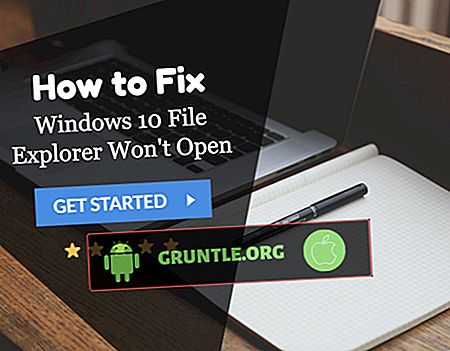IPhone XS Anda menggunakan seperangkat kamera untuk memberi Anda efek Mode Potret. Ini dimungkinkan dengan menciptakan efek kedalaman lapangan pada foto Anda. Hasil dari efek tersebut ditambahkan penekanan pada subjek. Latar belakang menjadi buram juga menghasilkan foto yang sempurna. Jika Anda ingin tahu apa yang sedang kita bicarakan, Anda harus mencoba mengambil gambar dalam Mode Potret. Di bawah ini adalah langkah-langkah untuk melakukannya.
Jika Anda mencari solusi untuk masalah #iOS Anda sendiri, Anda dapat menghubungi kami dengan menggunakan tautan yang disediakan di bagian bawah halaman ini.
Saat menjelaskan masalah Anda, harap sedetail mungkin agar kami dapat dengan mudah menentukan solusi yang relevan. Jika Anda bisa, silakan sertakan pesan kesalahan persis yang Anda dapatkan untuk memberi kami ide untuk memulai. Jika Anda telah mencoba beberapa langkah pemecahan masalah sebelum mengirim email kepada kami, pastikan untuk menyebutkannya sehingga kami dapat mengabaikannya dalam jawaban kami.
Cara mengambil foto menggunakan mode Potret pada iPhone XS
Aplikasi kamera iPhone Anda cerdas dan akan memberi Anda tips untuk membantu Anda mengambil foto yang luar biasa. Ini terutama benar ketika menggunakan Mode Potret. Jika kamera merasakan bahwa Anda terlalu jauh atau terlalu dekat, itu akan memberi Anda tips tentang apa yang harus dilakukan. Pastikan untuk mengikuti mereka untuk menghindari foto yang buram atau tidak fokus.
Jika Anda siap untuk mengambil foto Potret Anda, ikuti langkah-langkah ini:
- Pastikan Anda menginstal pembaruan iOS terbaru.
- Buka aplikasi Kamera.
- Geser ke Mode Potret.
- Cari kotak Potret kuning.
- Ketuk tombol rana untuk memotret.
Bagaimana cara menambahkan Portrait Lighting pada iPhone XS
Selain memungkinkan Anda mengambil foto Potret, aplikasi Kamera iPhone XS Anda juga memungkinkan Anda mendapatkan pencahayaan berkualitas untuk menyempurnakan gambar Anda. Ada empat opsi Pencahayaan Portrait yang dapat Anda gunakan untuk membuat foto Potret menonjol. Ini adalah:
- Studio Light
- Kontur Cahaya
- Lampu panggung
- Panggung Mono
Stage Light paling baik digunakan untuk mencerahkan area wajah foto.
Contour Light membantu jika Anda ingin menambahkan pencahayaan arah secara keseluruhan.
Stage Light memungkinkan Anda mengisolasi subjek dalam sorotan. Ini sempurna jika Anda ingin menekankan subjek dari lingkungannya.
Stage Mono mengubah foto menjadi adegan hitam putih klasik.
Cara terbaik untuk mengetahui masing-masing opsi ini adalah dengan mencobanya sendiri. Jika Anda siap, berikut ini cara memilih Pencahayaan Potret yang Anda sukai:
- Pilih foto yang ingin Anda ubah.
- Ketuk Edit.
- Geser untuk memilih efek Pencahayaan Anda.
- Ketuk Selesai.
Atau, Anda dapat memilih opsi Pencahayaan Portrait yang Anda inginkan sebelum mengambil gambar Portrait Anda.
Cara mengambil selfie Potret pada iPhone XS Anda
IPhone XS Camera Anda juga memungkinkan Anda mengambil selfie pada mode Portrait. Langkah-langkahnya pada dasarnya sama ketika Anda mengambil Potret biasa. Satu-satunya perbedaan adalah Anda hanya perlu beralih ke kamera selfie sebelum melakukannya. Begini caranya:
- Buka aplikasi Kamera.
- Geser ke mode Potret.
- Ketuk ikon pengalih kamera untuk mengaktifkan kamera selfie.
- Pegang iPhone XS Anda di depan wajah Anda.
- Jepret selfie Anda dengan salah satu tombol volume.
Cara menghapus efek Mode Potret pada iPhone XS Anda
Mode Potret cenderung mengaburkan latar belakang foto. Meskipun ini membuat foto Potret tampak mengesankan, tidak akan terlalu diinginkan jika Anda ingin juga menangkap latar belakang dengan jelas. Untuk menghapus efek mode Potret dalam foto Anda, Anda dapat mengeditnya dengan mengikuti langkah-langkah di bawah ini:
- Pilih foto yang ingin Anda ubah.
- Ketuk Edit.
- Ketuk Potret di bagian atas layar Anda.
Jika Anda berubah pikiran dan ingin menambahkan efek potret lagi, cukup edit kembali foto dan ketuk Potret di bagian atas.
Libatkan kami
Jika Anda memiliki masalah dengan iPhone Anda sendiri, beri tahu kami tentang hal itu dan kami akan melakukan yang terbaik untuk mempostingnya dan solusi mereka di artikel mendatang kami. Anda dapat menggunakan tautan ini untuk menghubungi kami untuk bantuan. Kami tidak dapat menjamin jawaban untuk setiap pertanyaan, tetapi yakinlah bahwa kami akan menghabiskan segalanya untuk membantu Anda.
Sedetail mungkin ketika menjelaskan masalah Anda untuk membantu kami mendiagnosis masalah Anda dengan mudah. Jika Anda dapat menyertakan pesan kesalahan, sembulan, langkah-langkah pemecahan masalah yang dicoba, dan keadaan yang mengarah ke masalah, itu akan sangat membantu.


![Cara memperbaiki Apple iPhone XR yang sedang diisi sesekali menggunakan basis pengisian nirkabel [Panduan Mengatasi Masalah]](https://cdn.gruntle.org/files/6559/6559-min.jpg)